
发布时间:2022-11-02 来源:win7旗舰版 浏览量:
在使用win10系统电脑过程中,我们经常会需要进行复制文件路径,通常要右键文件属性然后查看文件路径才能复制,显得很麻烦,那么其实我们可以在右键菜单中添加复制路径选项,这样就方便了,现在给大家分享一下win10系统在右键菜单中添加复制路径选项的具体步骤吧。
方法一:
1、在右击文件的同时,按住Shift键,然后可在右键菜单中看到“复制为路径”,接着即可将路径复制到各个聊天窗口。

方法二:
1、首先建立一个文本文档,并将以下内容复制到里面:
Windows Registry Editor Version 5.00
HKEY_CLASSES_ROOT\Allfilesystemobjects\shell\windows.copyaspath]
"CanonicalName"="{707C7BC6-685A-4A4D-A275-3966A5A3EFAA}"
"CommandStateHandler"="{3B1599F9-E00A-4BBF-AD3E-B3F99FA87779}"
"CommandStateSync"=""
"Description"="@shell32.dll,-30336"
"Icon"="imageres.dll,-5302"
"InvokeCommandOnSelection"=dword:00000001
"MUIVerb"="@shell32.dll,-30329"
"VerbHandler"="{f3d06e7c-1e45-4a26-847e-f9fcdee59be0}"
"VerbName"="copyaspath"

2、点击保存为Reg文件,并双击运行;
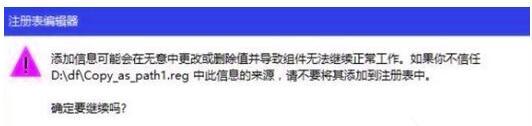

3、完成后就可以在右键菜单中使用“复制路径”功能了。
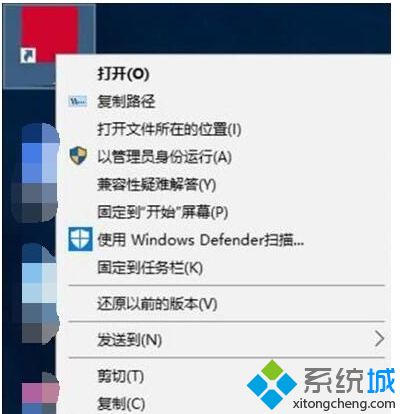
以上给大家介绍的便是win10系统怎么在右键菜单中添加复制路径选项的详细步骤,大家可以按照上面的方法步骤来进行操作吧。
windows10怎么删除无线网卡的驱动程序,本文教您win1
win10虽然很具有吸引力,特别是在版本不断更新后,win10的安装量更是不可置疑的飙高,但是在使
windows10笔记本键盘怎么禁用,本文教您禁用关闭win1
有些用户会因为习惯或者是空间的原因,将USB键盘放在笔记本的键盘上面,于是乎就出现这么一幕:自己明
本站发布的ghost系统仅为个人学习测试使用,请在下载后24小时内删除,不得用于任何商业用途,否则后果自负,请支持购买微软正版软件!
如侵犯到您的权益,请及时通知我们,我们会及时处理。Copyright @ 2018 斗俩下载站(http://www.doulia.cn) 版权所有 xml地图 邮箱: